
2020-08-05 10:52:51 编辑:匿名
ie浏览器的网页打开速度慢是这款浏览器的老毛病了,很多用户都不知道要如何解决这个难题,现在就和小编一起来看看这篇ie浏览器快速提高网页加载速度教程吧~保证“药到病除”哦1
一、ie浏览器设置参数
1.在IE浏览器窗口的菜单栏单击“工具”—“Internet选项”命令,然后在打开的“Internet选项”对话框中切换到“高级”选项卡。
2.拖动右边的滚动条,然后在“设置”列表中的“多媒体”栏取消对播放动画、声音、视频和联机媒体内容选项的勾选,如图所示:
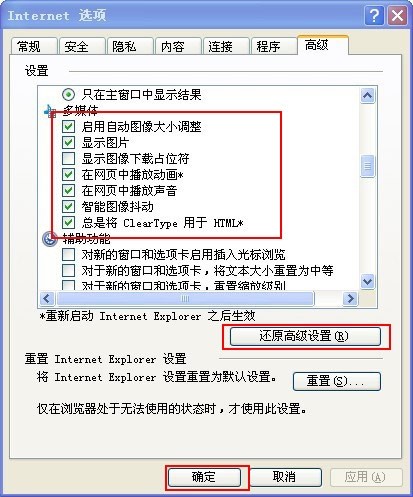
3.单击“确定”按钮保存设置即可。
提示:如果要恢复默认设置,可直接在“Internet选项”对话框中的“高级”选项卡中单击“还原默认设置”按钮。
二、修改注册表参数设置加快浏览速度
1、在命令行或者是Windows Vista的开始搜索框中输入“regedit ”打开注册表编辑器。
2、进入HKEY_CURRENT_USER⁄Software⁄Microsoft⁄Windows⁄CurrentVersion⁄Internet Settings。
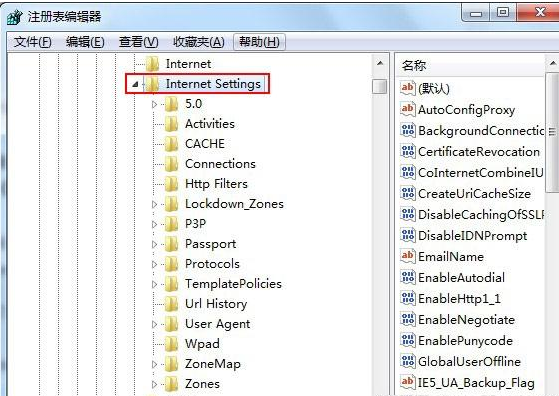
3、选择“编辑”→“新建”→“DWORD值”。
4、创建一个新的DWORD值,命名为MaxConnectionsPer1_0Server,并将其值设为10。
5、选择“编辑”→“新建”→“DWORD值”,创建另一个名叫MaxConnectionsPerServer的DWORD值,将其值设为10。要注意的是,如果你想要设置的值比10更多,那么在这两个DWORD的值相应也要设置一样的。
6、退出注册表编辑器并退出IE。当你重启IE后,新的值就会让你的浏览速度加快了。
上文就是小编为大家带来的ie浏览器快速提高网页加载速度教程,如果还想获取更多有关ie浏览器使用教程,敬请关注IE浏览器中文网站!